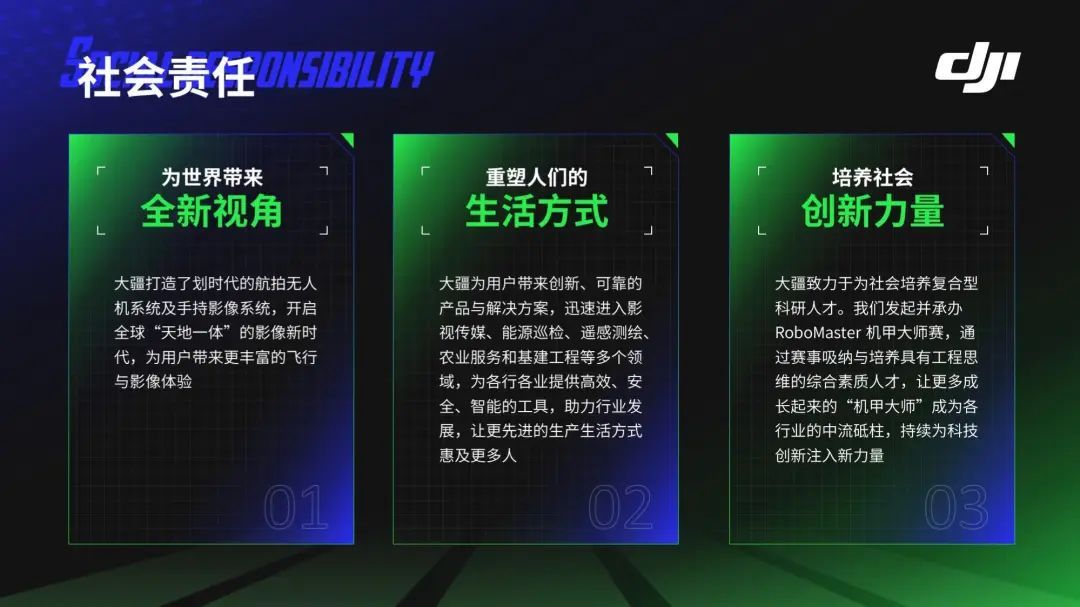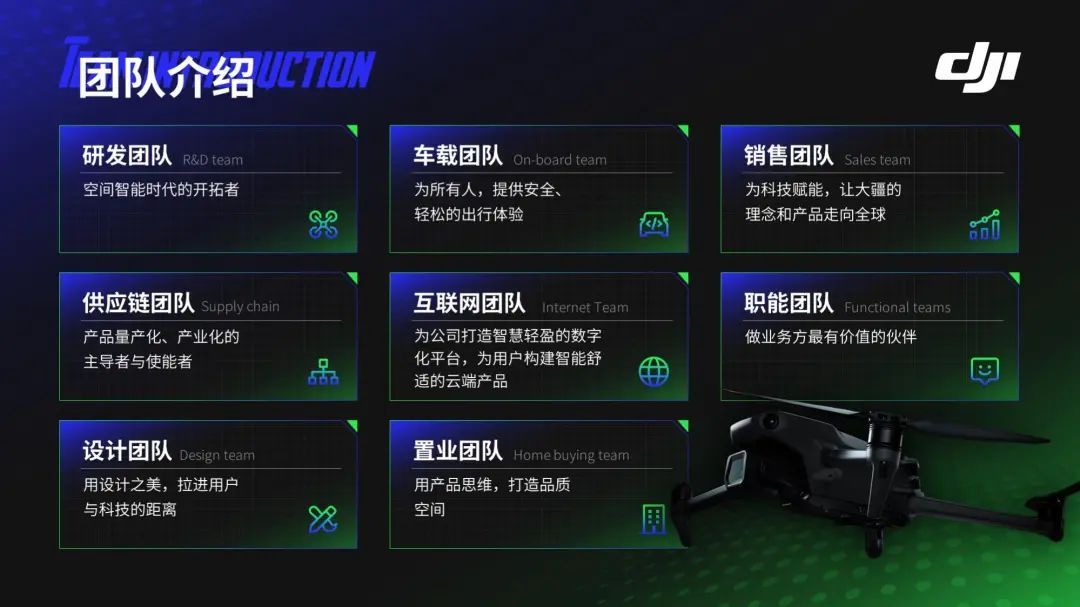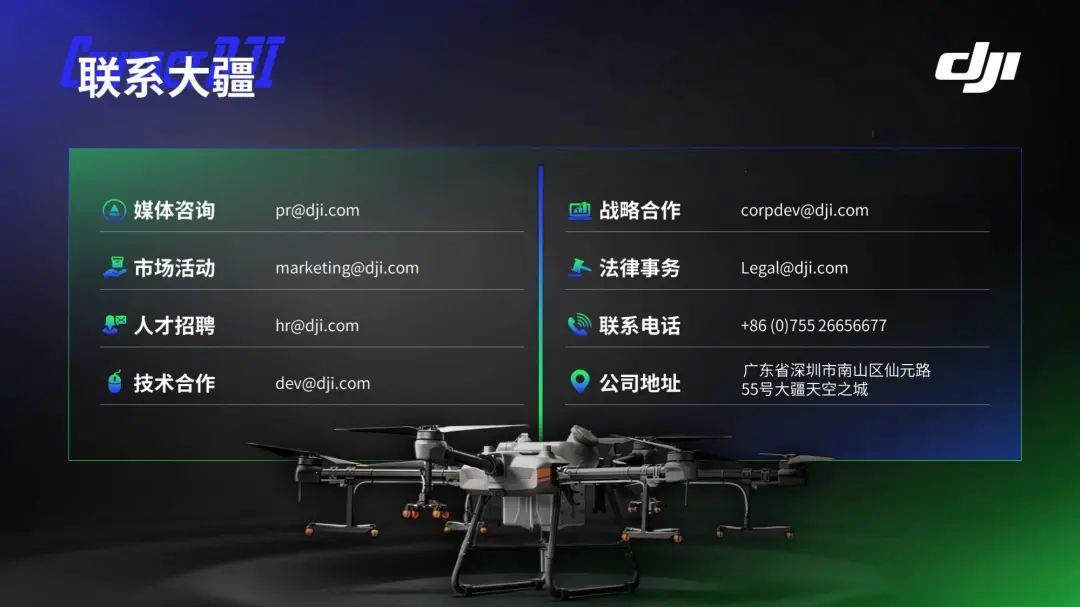这页大疆PPT封面,实在是太绝啦!
- 时间: 2024-03-28 03:50:29
- 来源: 网络
- 分类于: 默认分类
- 浏览: 19 次

大家好,我是爱氪丝。
今天我们来给咱们中国品牌榜样的 大疆无人机 做一份PPT!
老规矩,我们来看看今天的原稿是什么样子的。
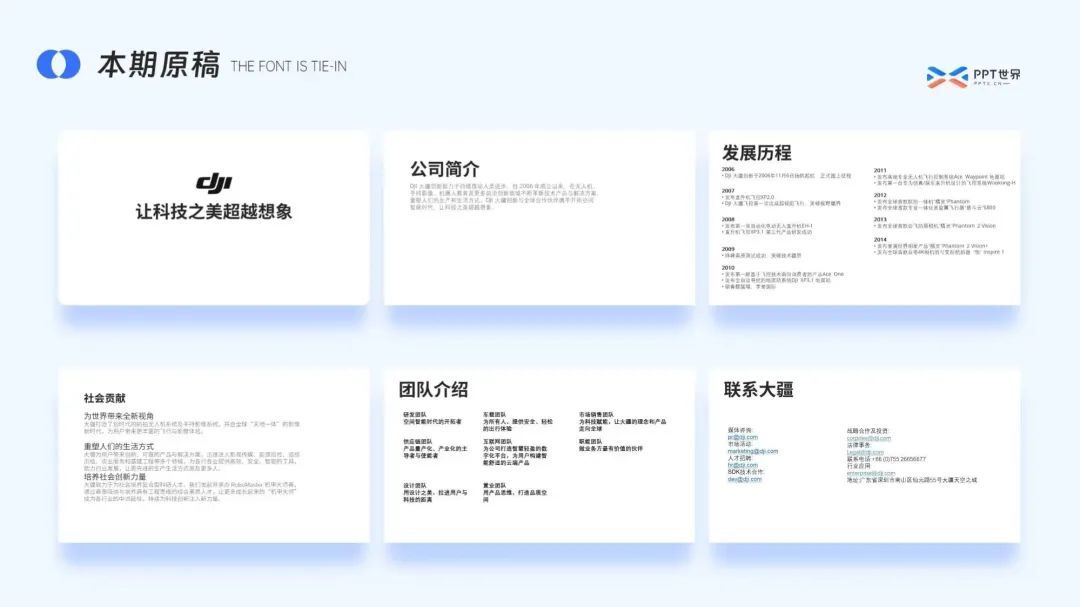
本次改稿是一份企业介绍PPT,包含封面页、公司介绍页、发展历程页、企业成绩页、团队介绍页、联系方式页,总共六个页面。
话不多说,我们来开始改稿环节。
确定规范
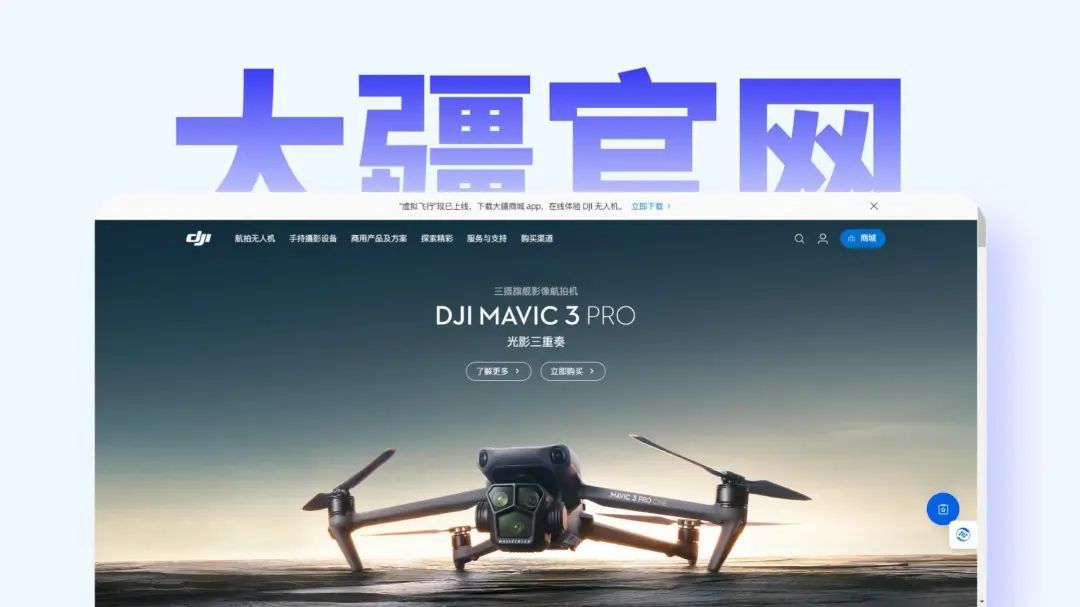
我们打开大疆的网站,可以看到, 整体上以暗色调为主。
设计风格科技风元素居多。
所以我们可以增加从这个角度出发,做一份科技风公司介绍PPT。
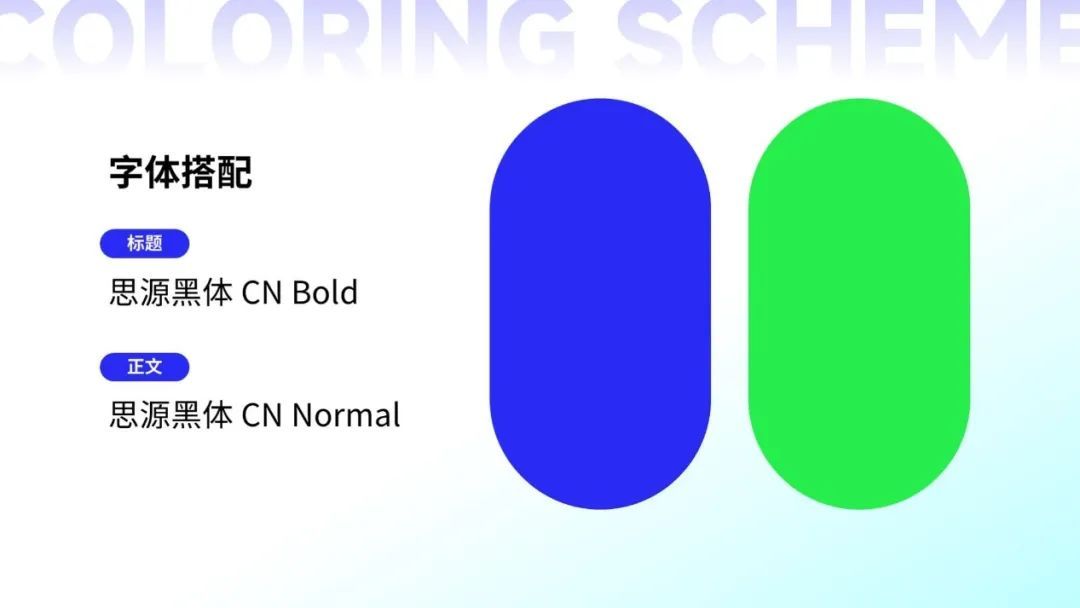
这里咱们选择两个鲜艳的颜色, 体现出年轻活力的感觉。
然后我们再从官网收集相关的素材备用。
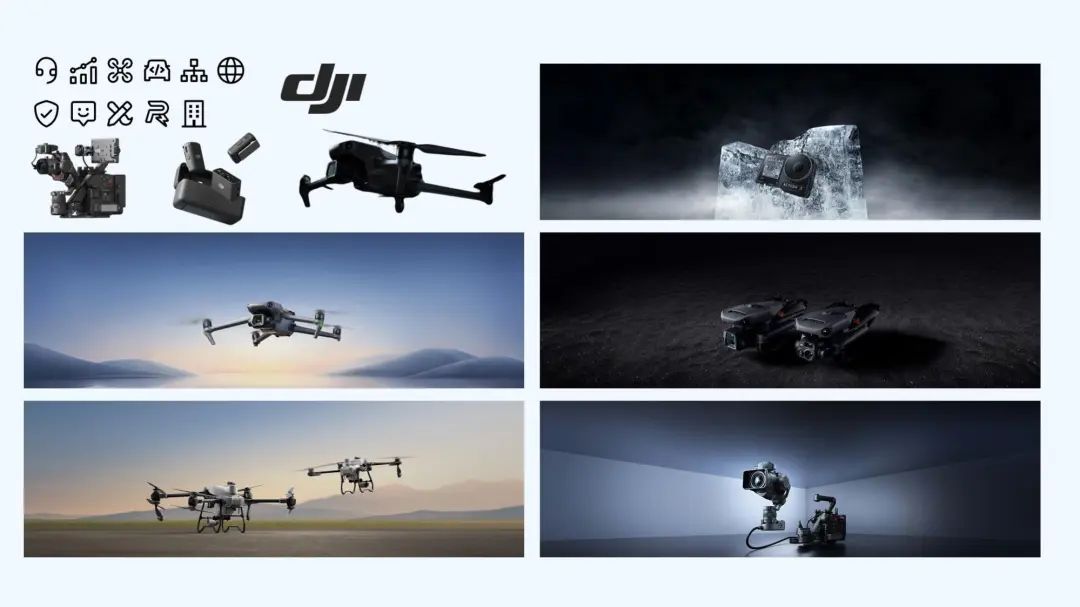
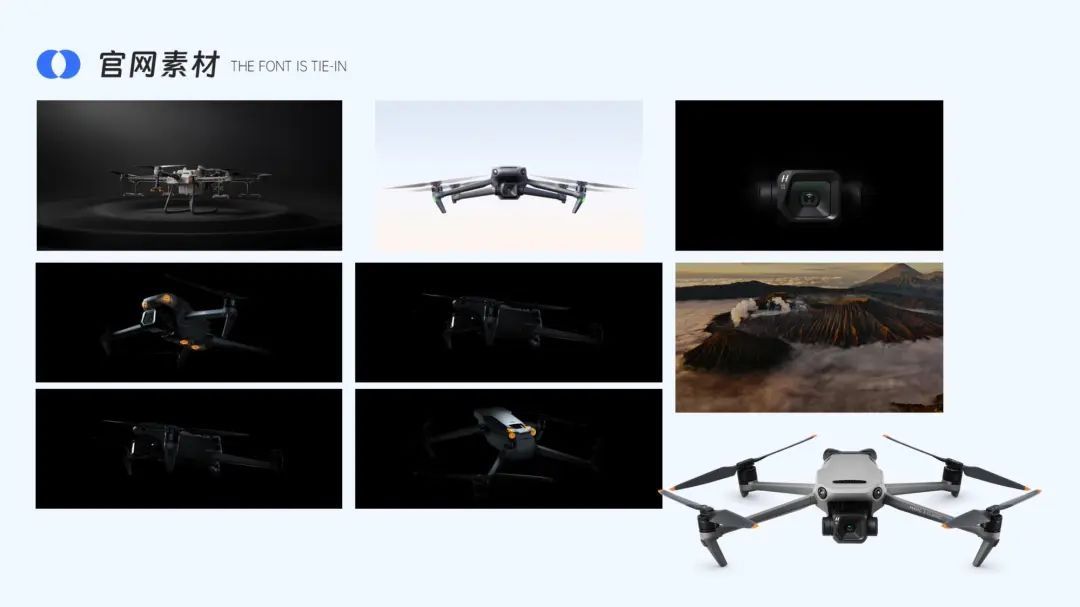
01.封面页

我们从大疆官网找到一页不错的图片,放进PPT里面:

咱们发现 标题有点长,可以考虑换行。

接下来把关键词,转换为书法字,提升视觉张力。

这里我们来个标题做一个字体效果。让标题更加有设计感。
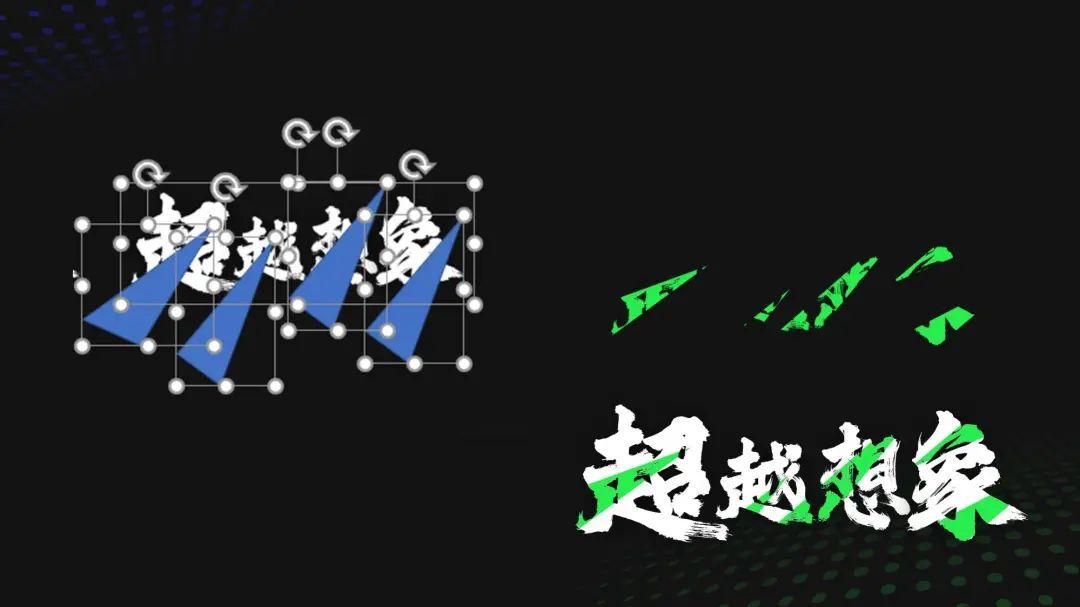
我们插入一些三角形,让三角形与标题进行布尔运算的拆分。然后改变部分形状的颜色。

这样子就可以达到我们需要的字体效果。

接下来,我们可以在标题后面增加英文字体。
这种层叠的效果,有利于增加层次感。

最后,我们可以用佐糖抠图网,把无人机抠出来放在标题上方。
传送门:https://picwish.cn/remove-background?apptype=aps-pin
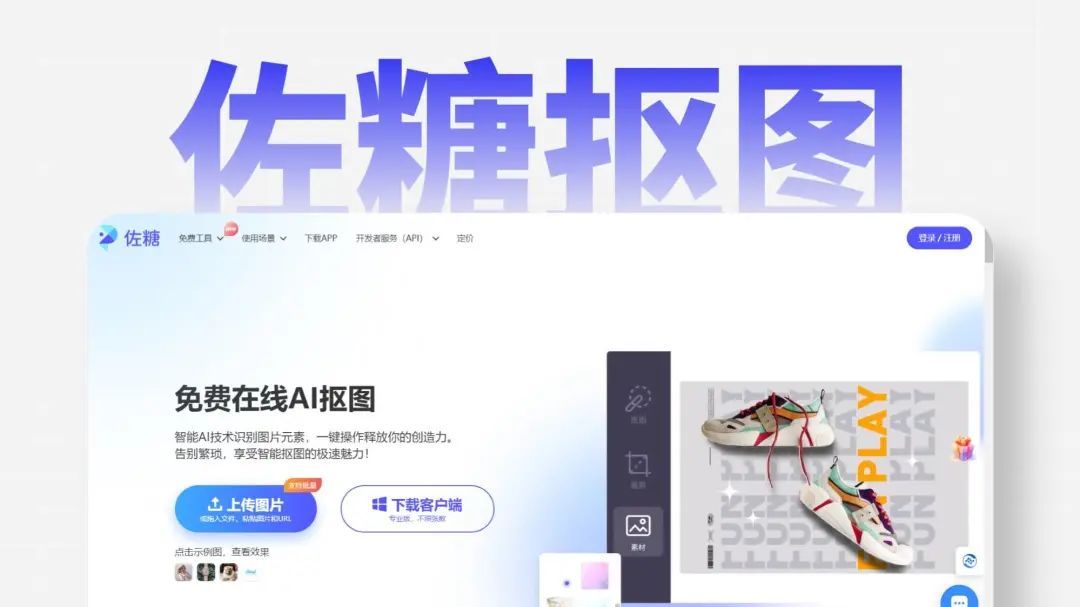
这样子咱们的PPT封面就大功告成啦~

02. 公司介绍页
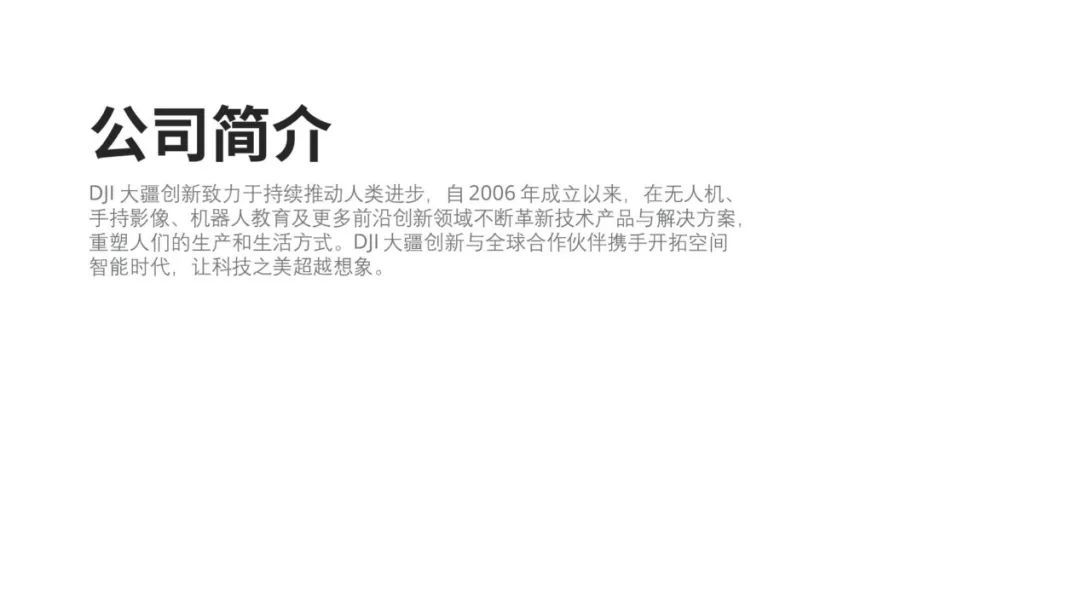
首先咱们来梳理一下这段文字的信息。

通过整理,我们可以发现这段文字, 包含3个内容,分别是企业使命、业务领域、企业愿景。
接下来我们确定版式为左右排版。
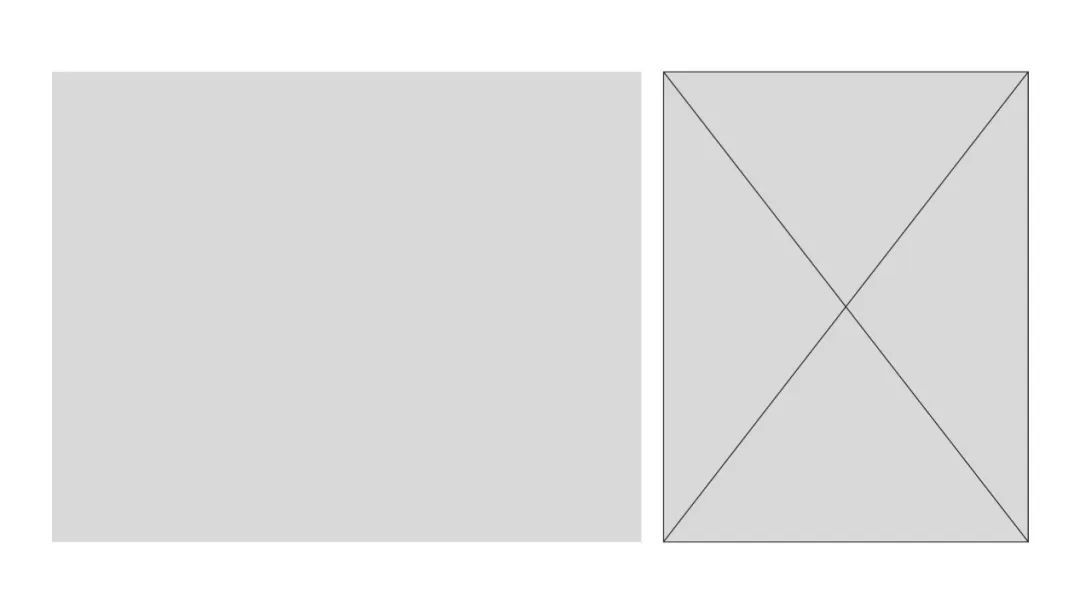
把内容放进来。
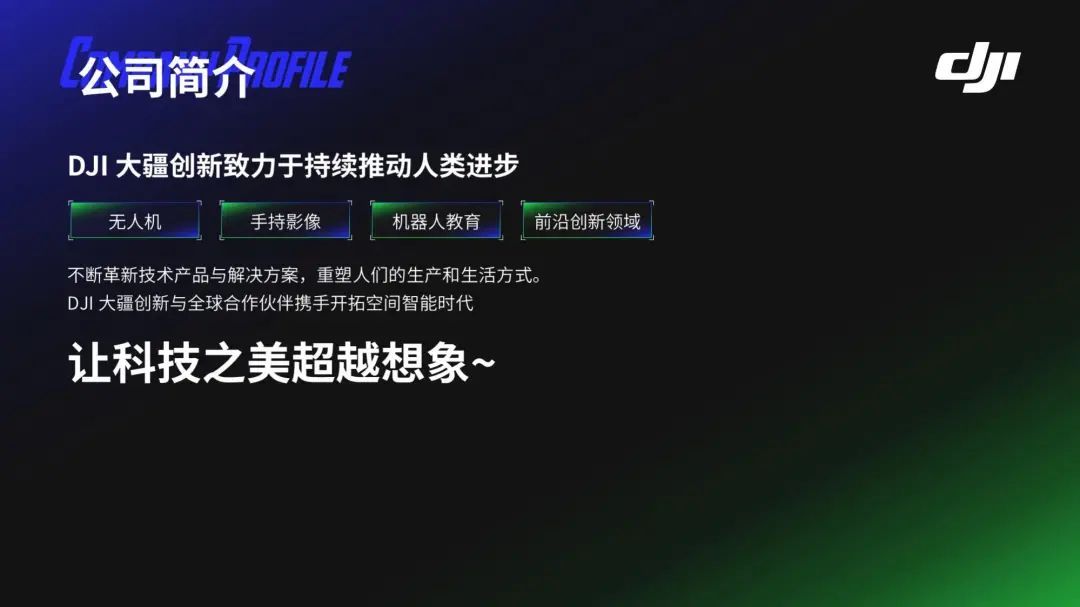
这里咱们给容器增加一个渐变效果,具体设置方法如下。
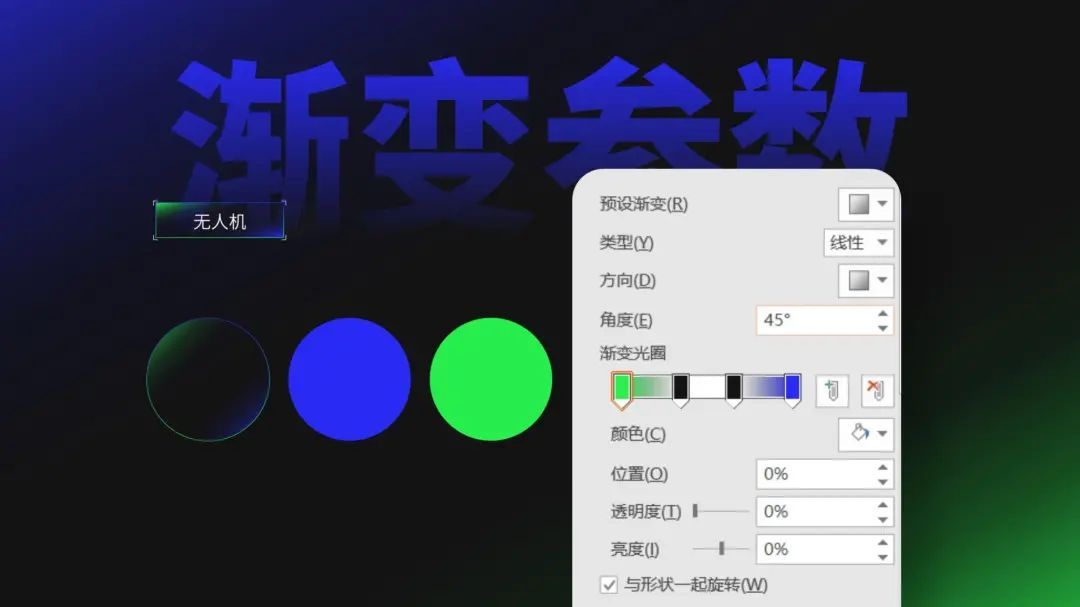
然后我们在右边增加图片,平衡版面。

我们发现 无人机和背景融在一起了。
这时候我们可以增加大疆的书法字,以及地球的科技素材,不仅可以解决这个问题,还可以呼应主题。

左下还是有点失衡,可以增加相关的产品。

最后我们给产品增加一个科技底座,就可以收工啦~

03. 发展历程页
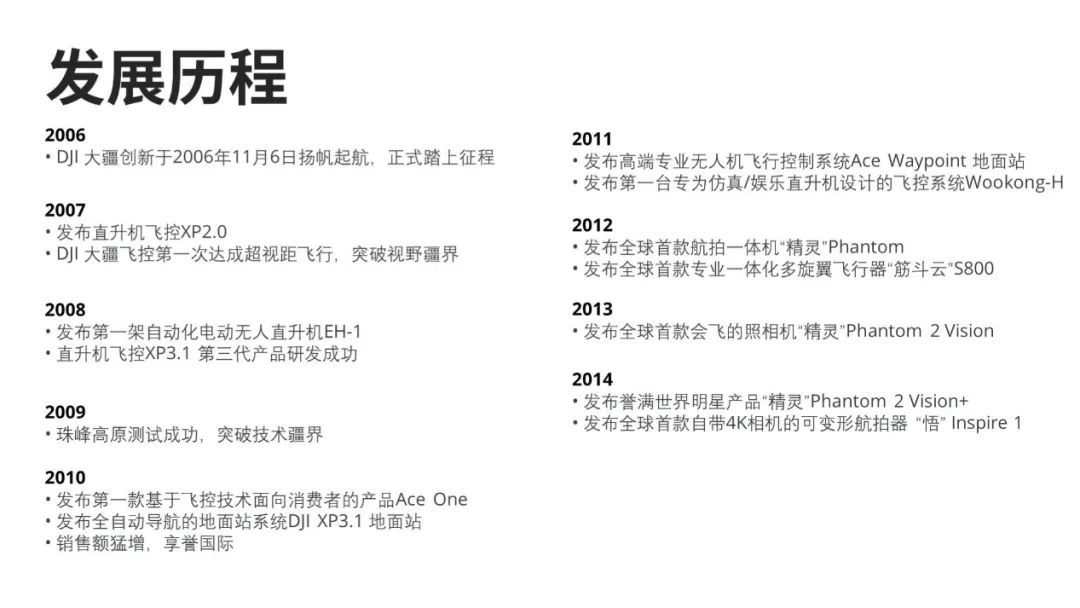
从内容上可以,文字比较多,我们可以采用上下错位排版,充分利用空间。
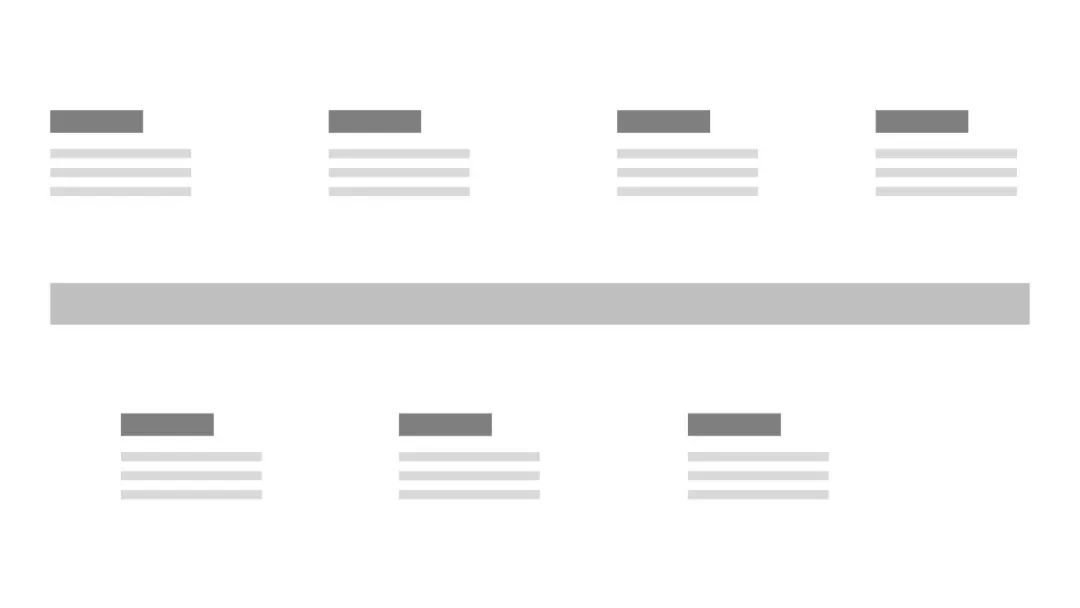
这里我们再改变文字的文字,形成设计的节奏感。
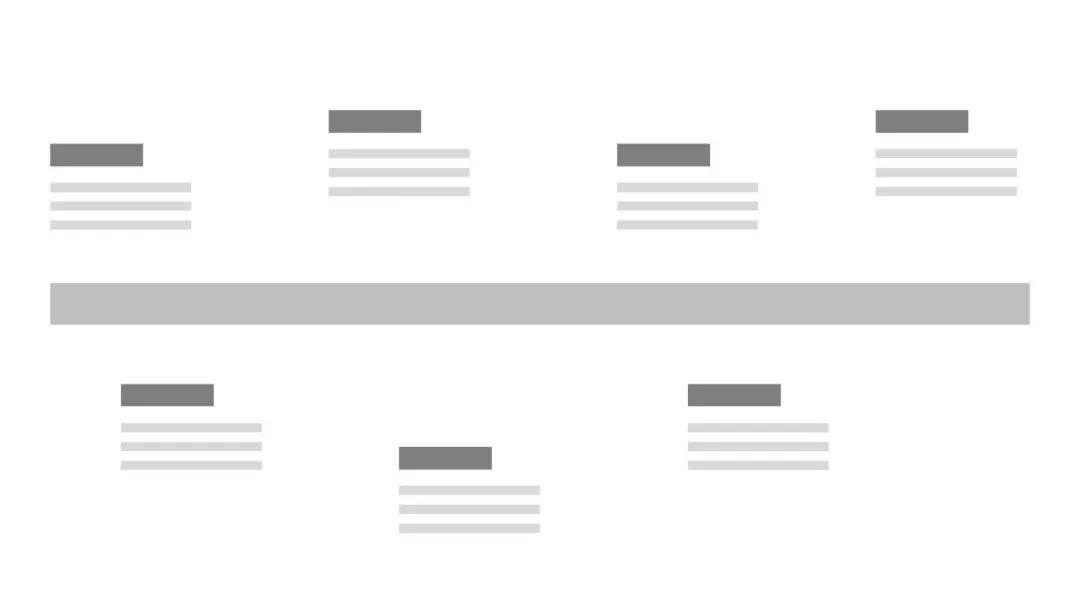
然后我们把文字放进来。
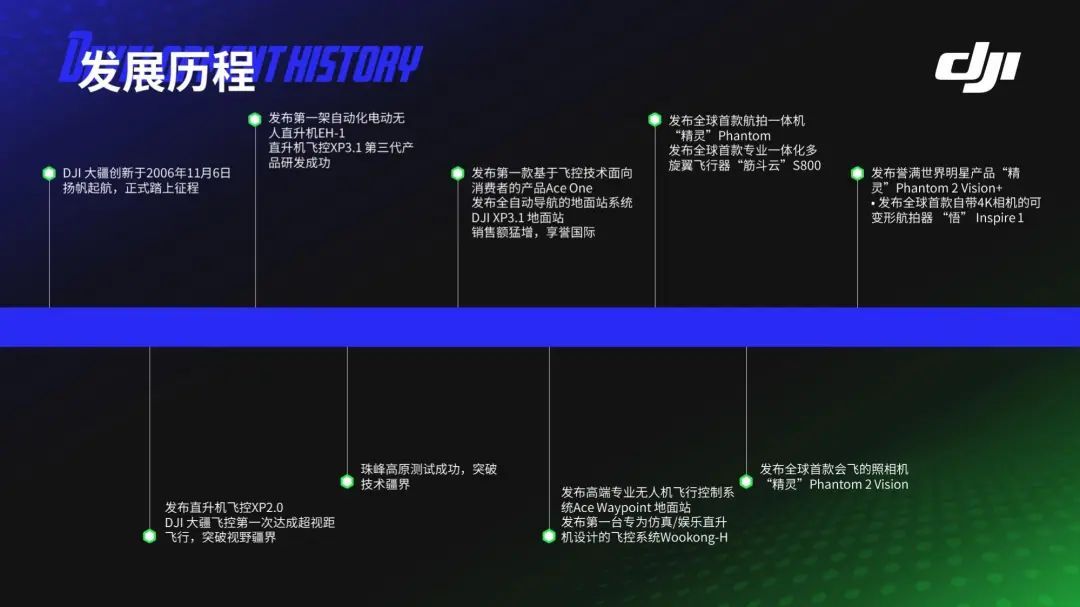
我们可以把时间轴做成尺子那种刻度效果。
这里只需要绘制一条直线,并且复制一条出来,然后 按住 F4键重复上一步操作 ,就可以快速搞定,
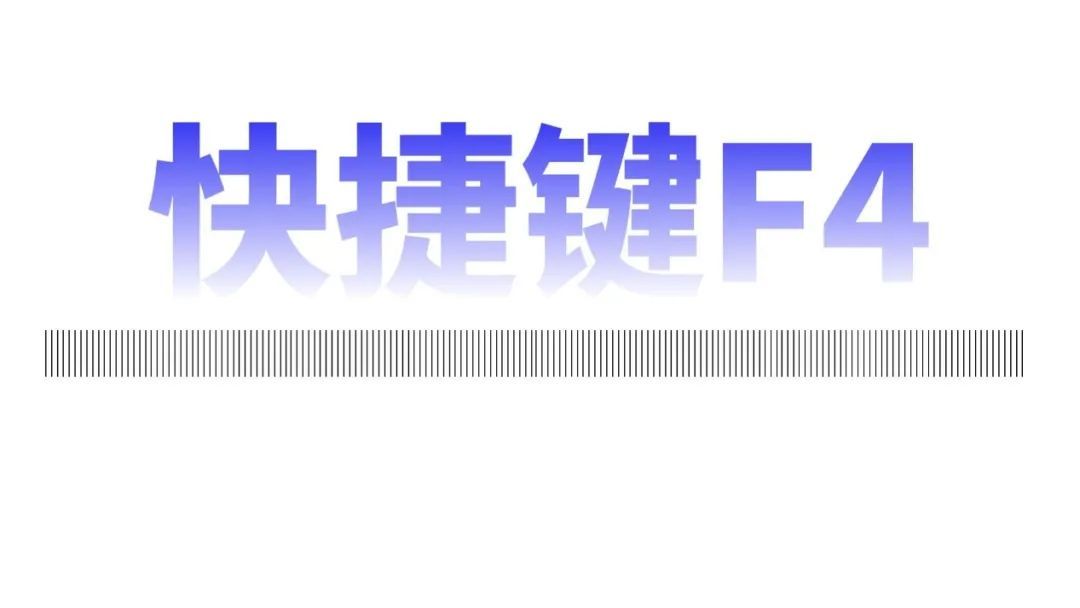
最后我们把素材放进时间轴里面:

效果是不是非常棒!你学会了吗?
04. 企业成绩页
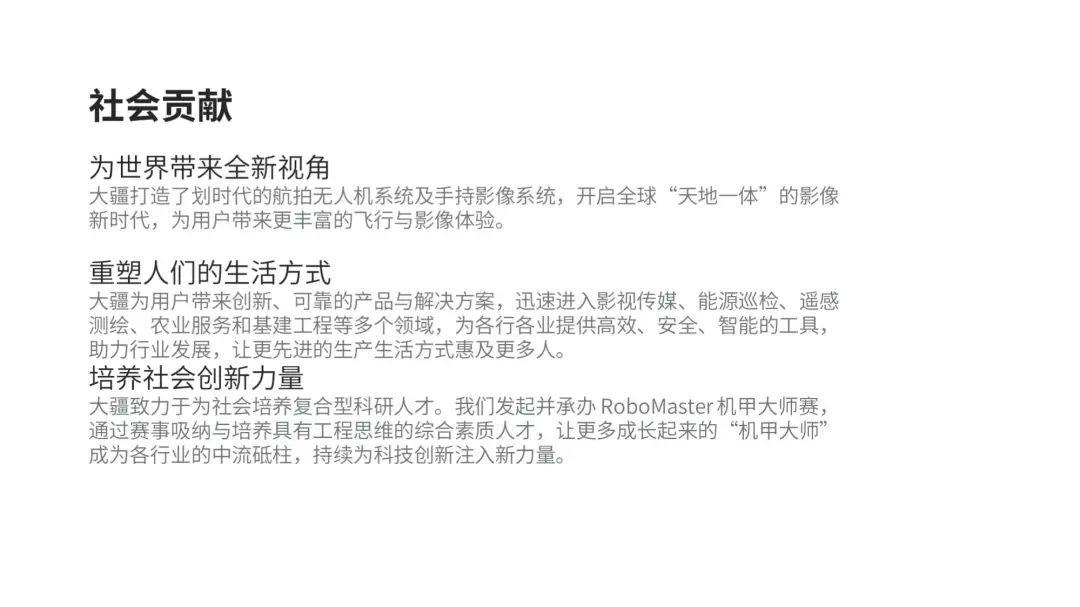
这页PPT很明确, 有三个小标题,属于三段式排版。
这里咱们可以参考以往的改稿,使用卡片式排版。
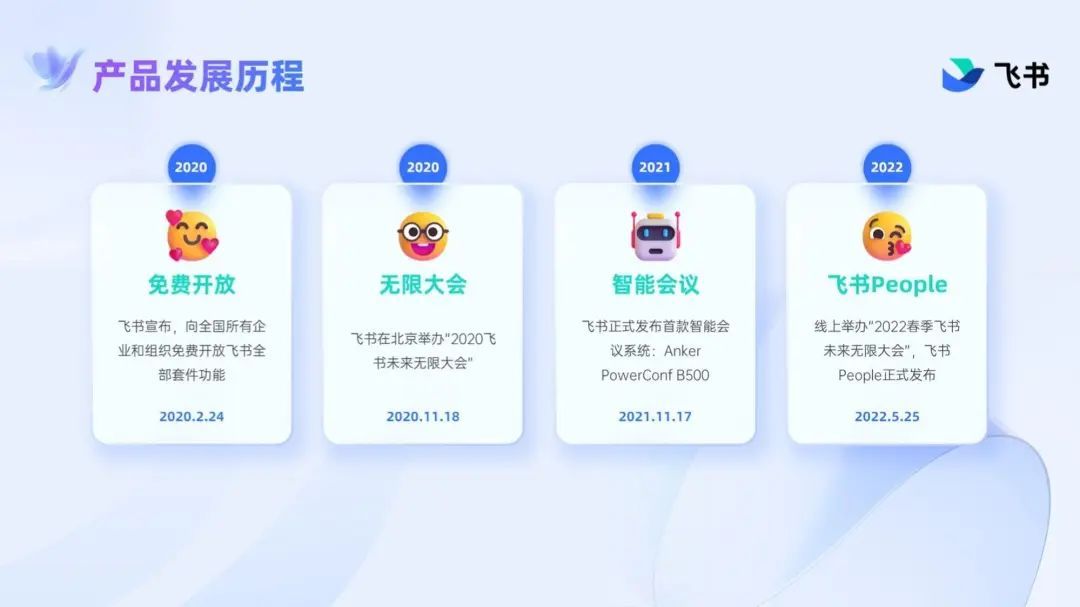

不过我们要给卡片增加一点设计感,让页面更加细节。
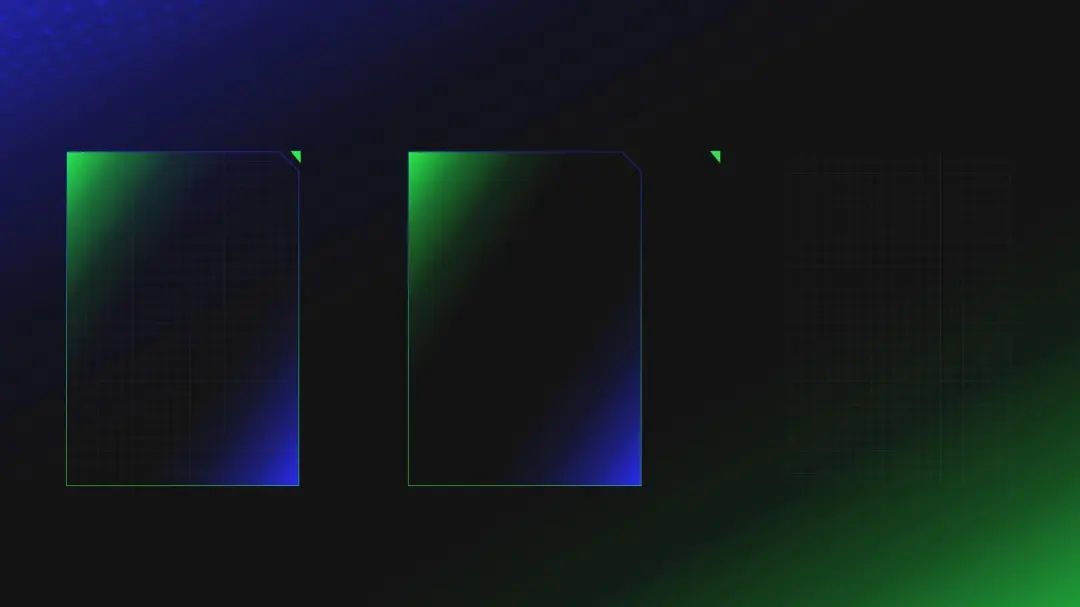
这里我们加了一层淡淡的网格纹理,和小三角形。
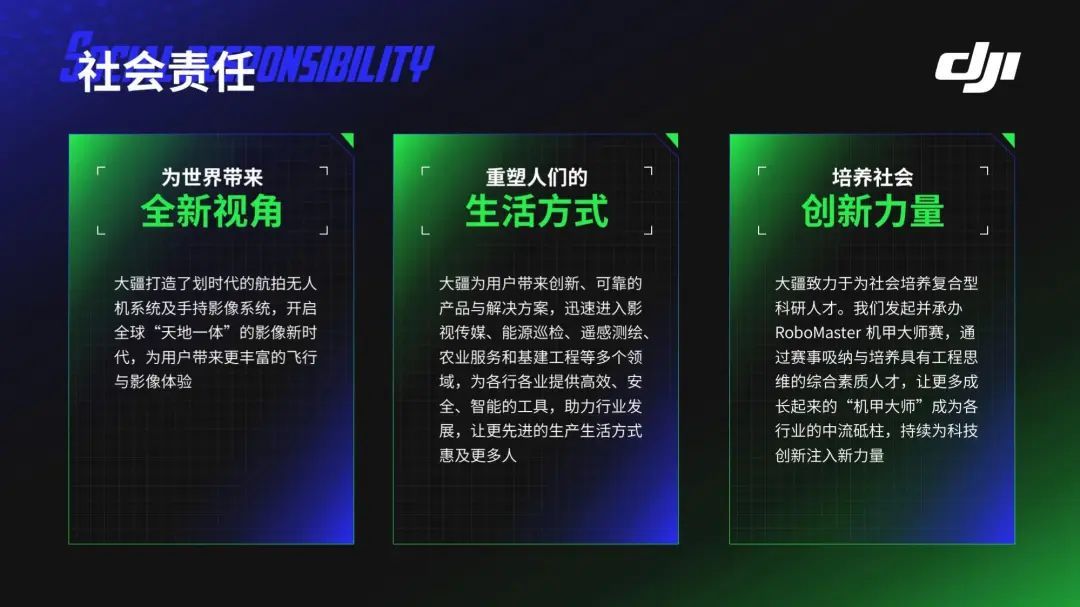
可以发现由于文字不一样,卡片下面都有空白区域。
所以我们可以添加数字来修饰平衡内容。
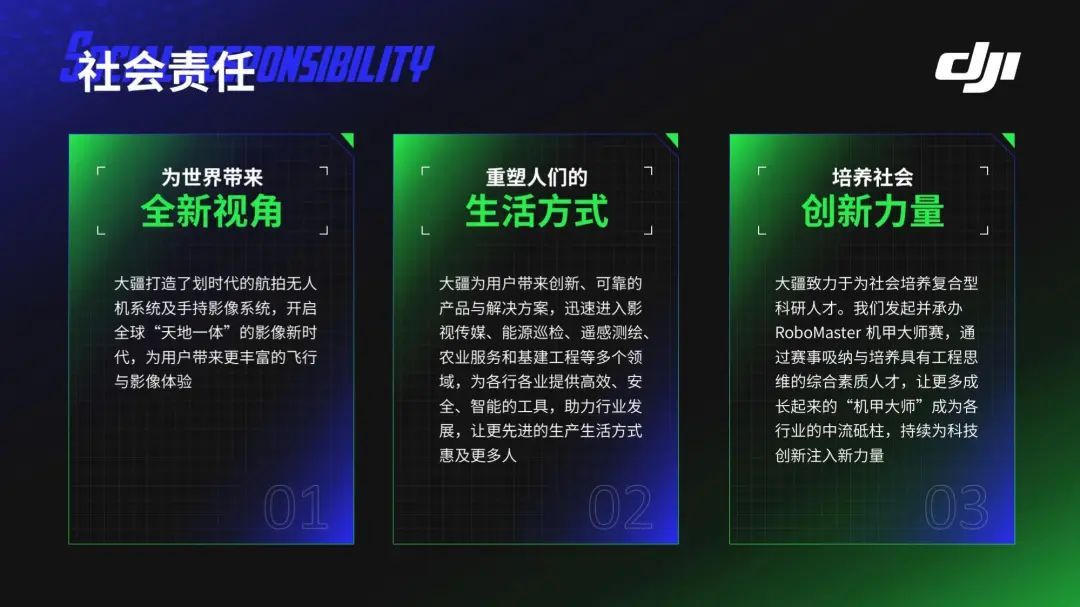
最后底部加入梯形元素,增强页面的空间感。

一页细节感满满的PPT就搞定啦。
05. 团队介绍页

看到这种文字超多的内容页,大家知道怎么办吗?
咱们之前改稿提供的一个思路,超级实用,大家再回顾一下!
那就是苹果风卡片排版。
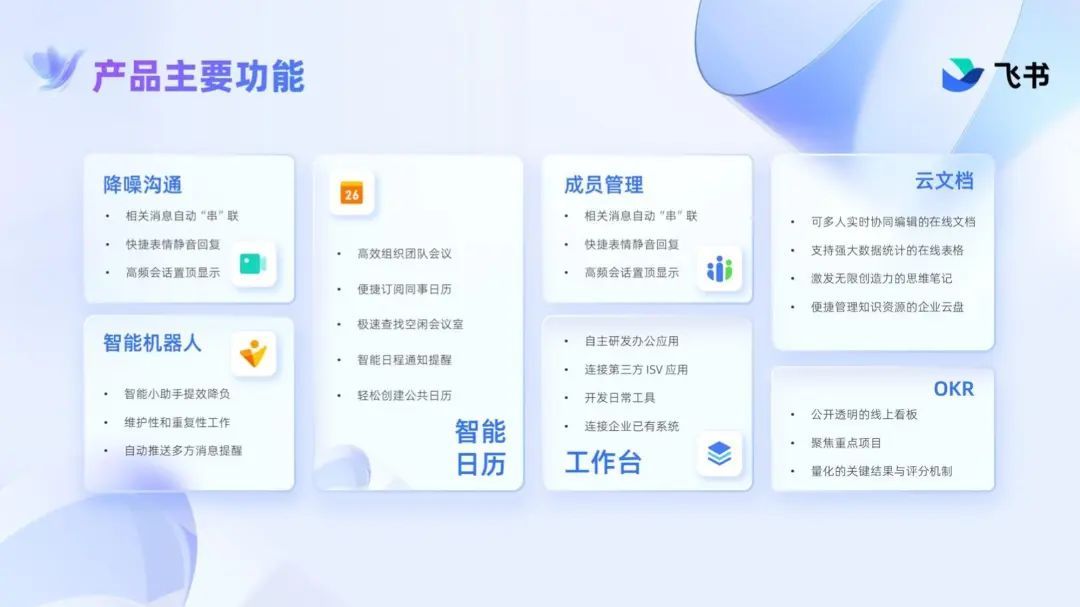
把内容分成一个个小块,放进去。
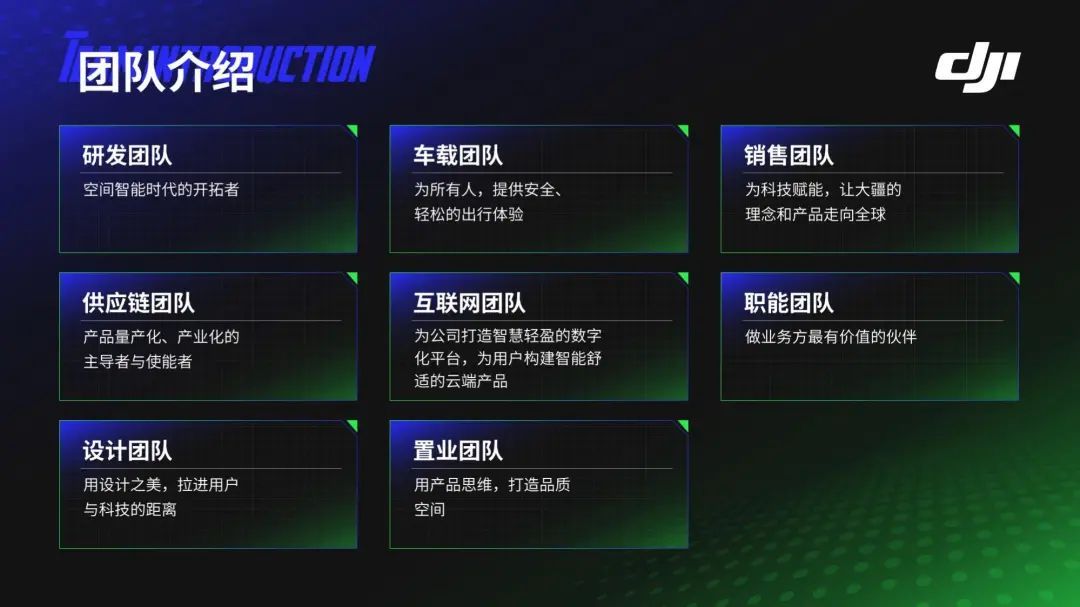
上一页PPT,我们使用数字来填补卡片的空白。
这里咱们可以使用图标,也能够取得同样的效果。
大家可以去 阿里巴巴矢量图库 ,搜索相对应的图标,可视化内容。
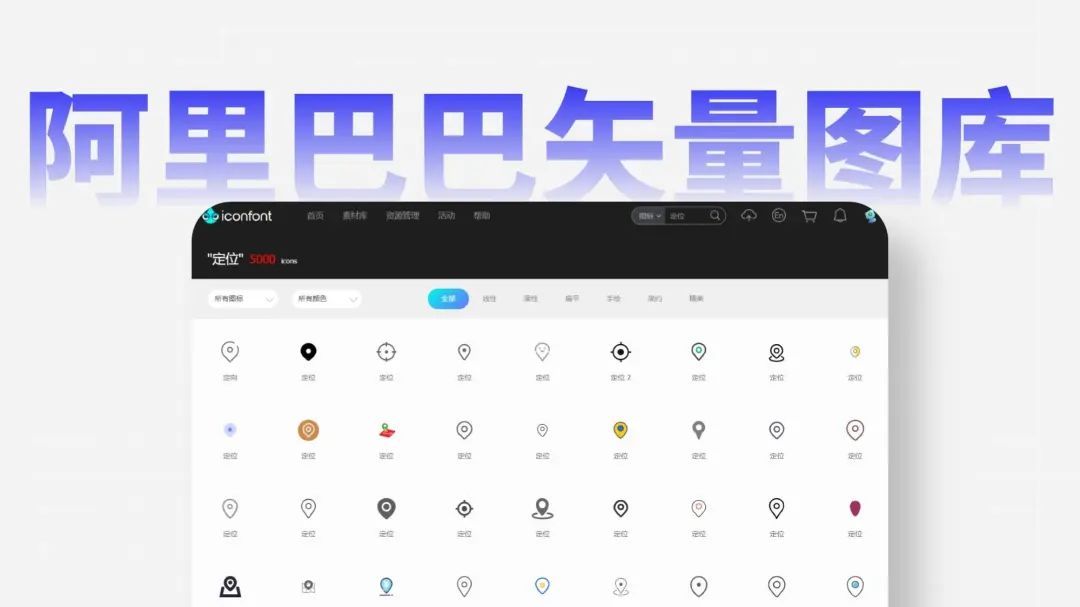
然后把图标放进来~
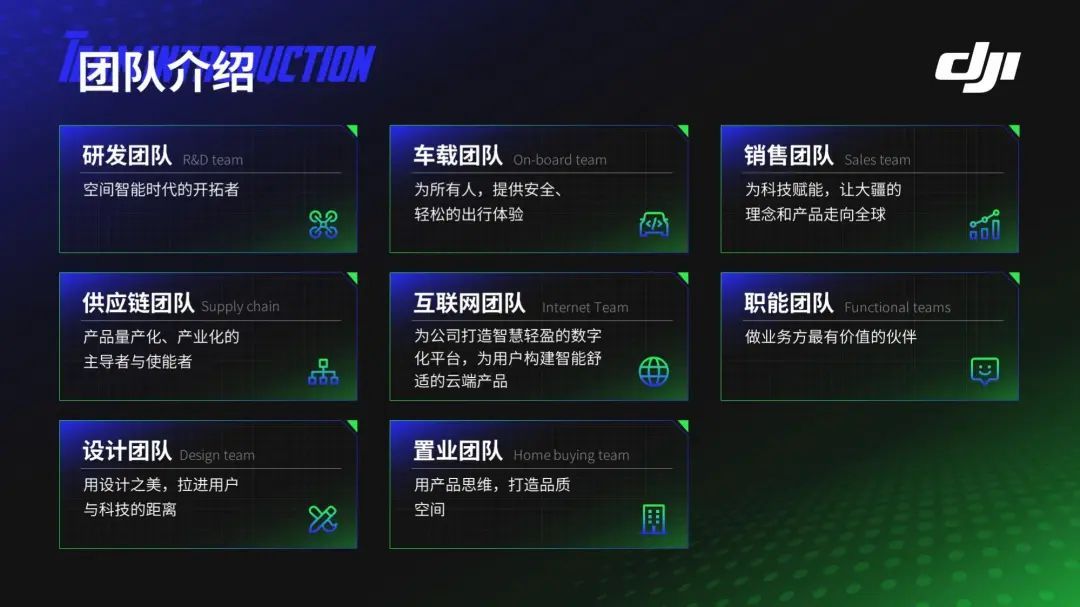
最后,我们再增加大疆的无人机素材,呼应主题。

是不是非常酷!
06. 联系方式页
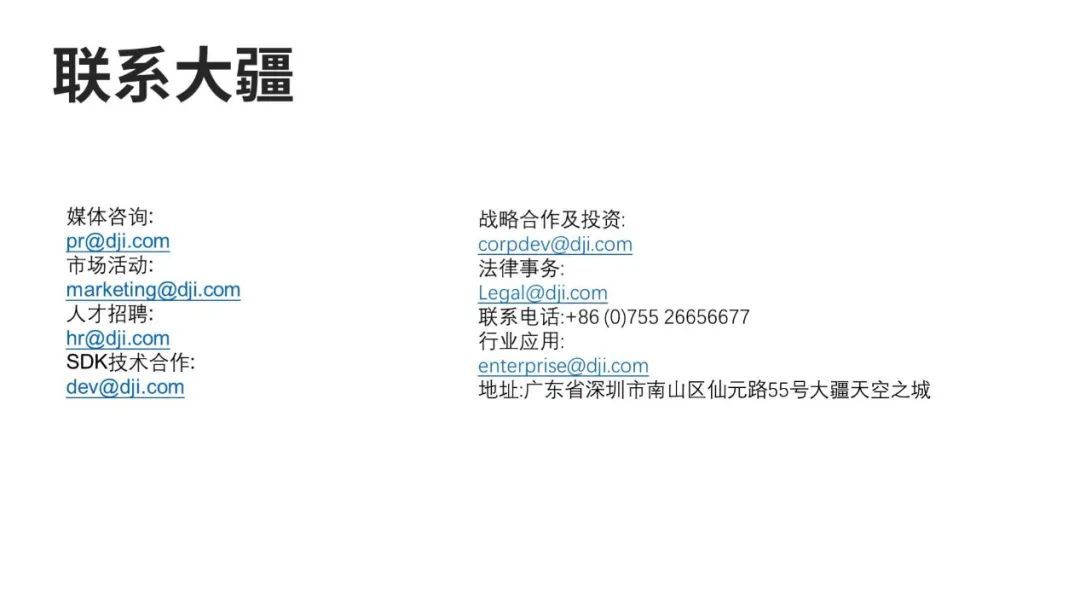
这里的内容很有条理,是不是非常像咱们的表格?
按照这个思路,我们可以尝试表格排版。
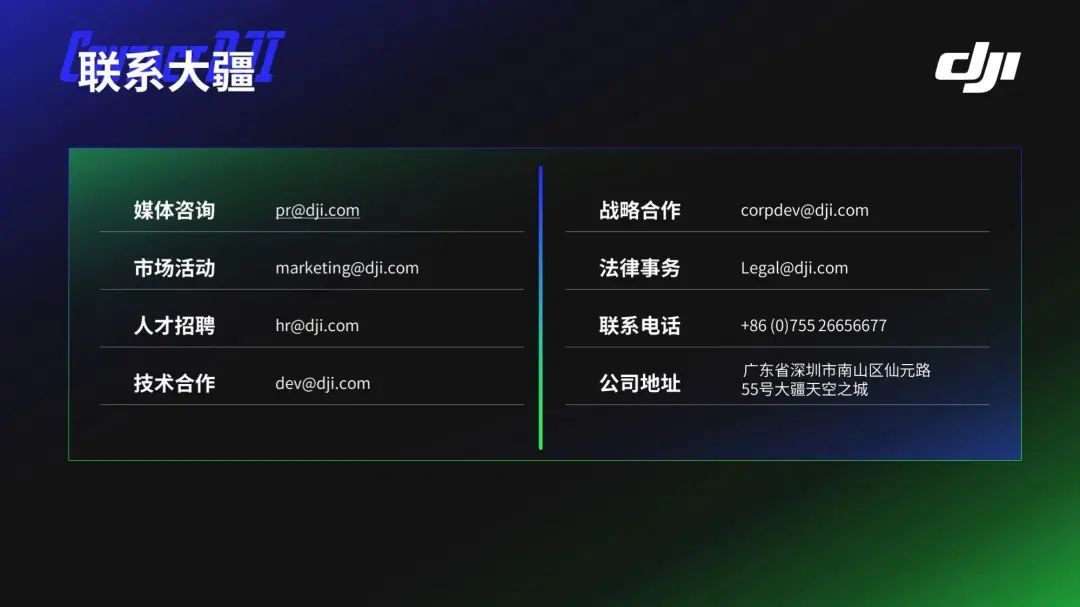
同样的,我们可以去阿里巴巴矢量图搜索相关的图标,来可视化内容,提升观众的阅读效率。
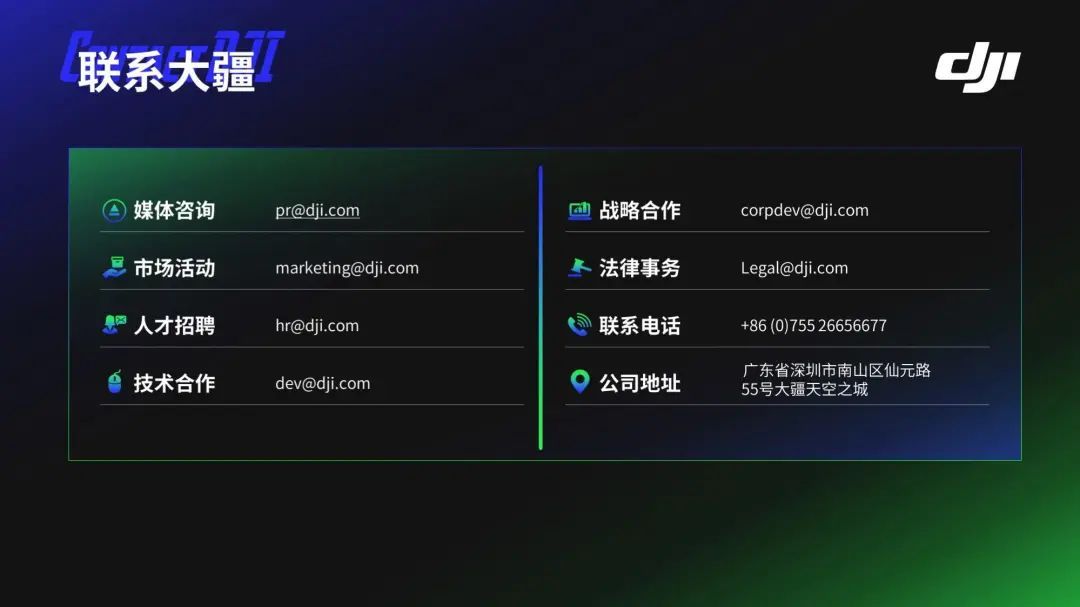
接着把咱们的无人机主角放上来,就OK啦~
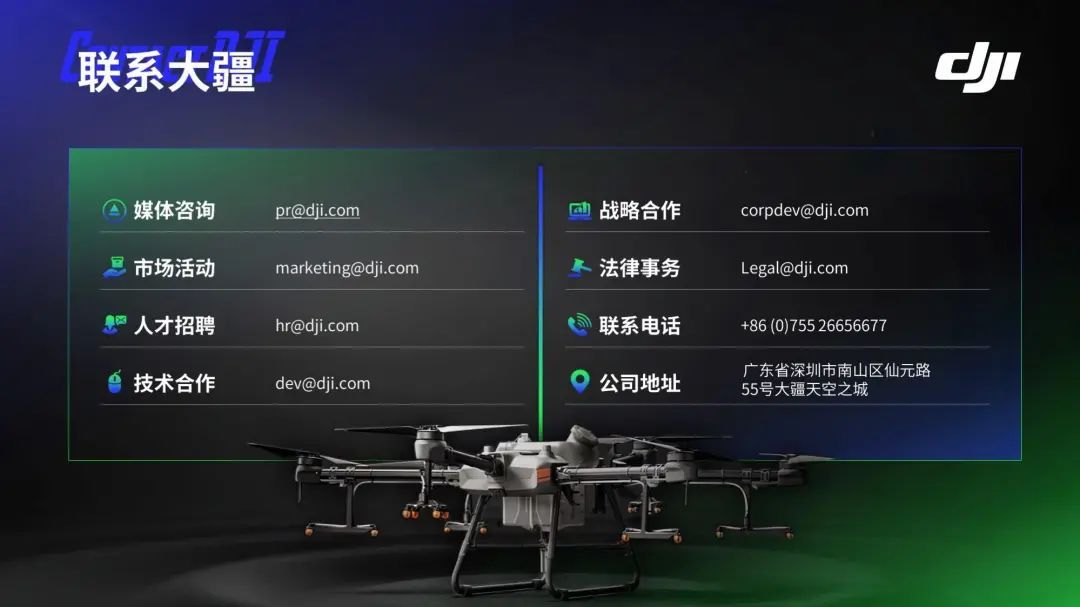
是不是非常简单~
最后,我们来看看改稿前后对比。
-改稿前-
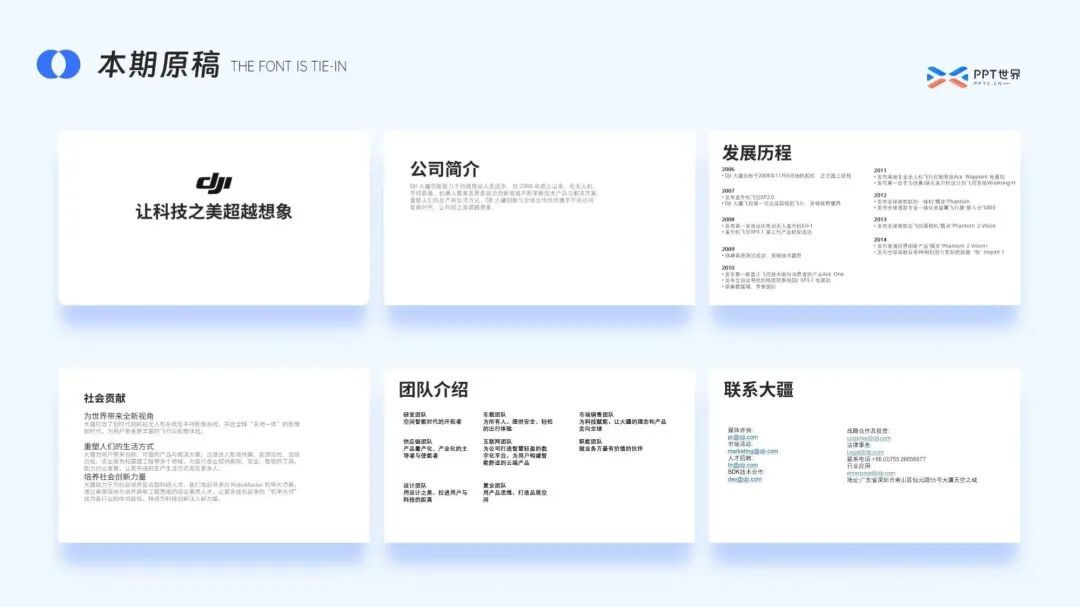
-改稿后-